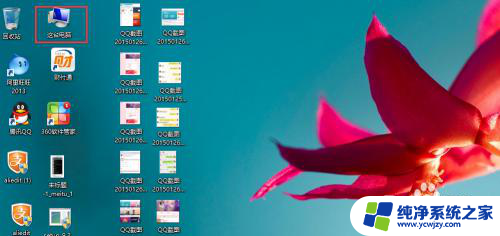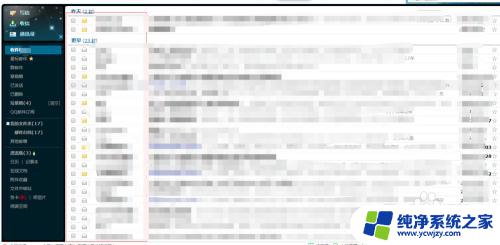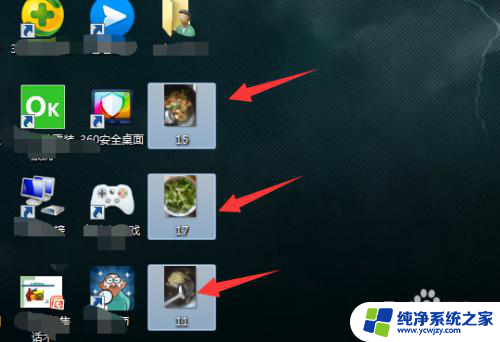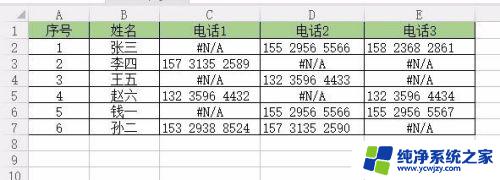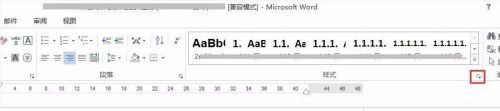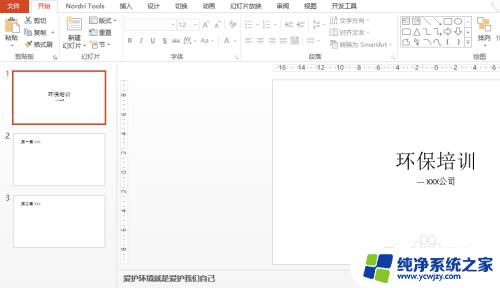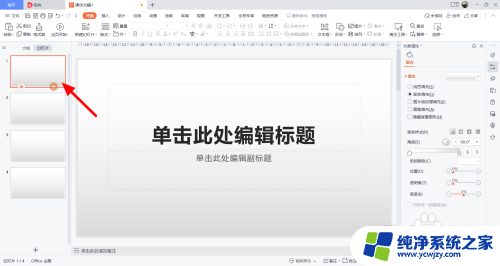怎么一次性删除桌面上的图片
更新时间:2024-04-21 11:48:50作者:xiaoliu
电脑桌面上堆积的图片让人感到烦躁,如何一次性删除这些图片成为了许多人的困扰,清理电脑桌面的图片不仅可以提高工作效率,还可以让桌面更加整洁美观。下面我们来探讨一下如何一次性删除桌面上的图片,让您的电脑桌面焕然一新。
方法如下:
1.首先,电脑桌面上有3张图片,一次性全部选中。
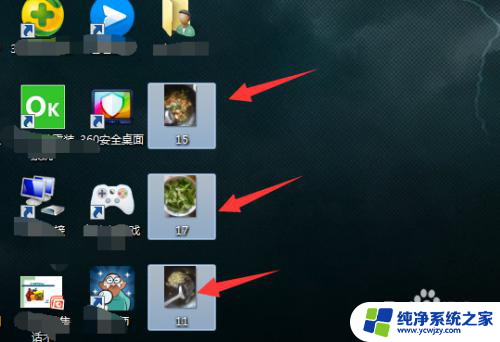
2.选中后,右击,在出现的上拉菜单中,点击删除选项。
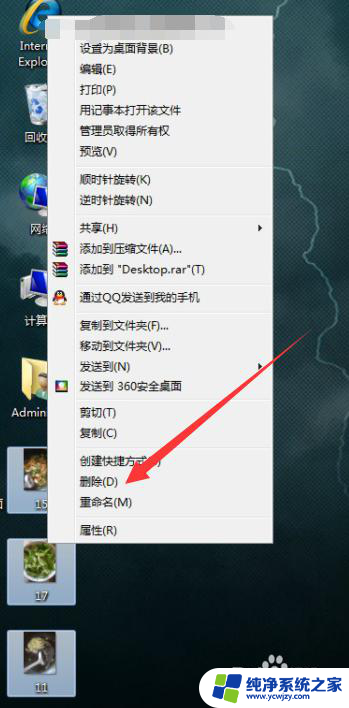
3.这时系统会问,是放入回收站吗?点击是,这时桌面上的三张图片就消失了。
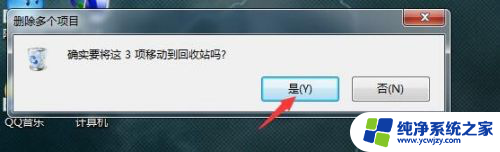
4.这时,如果想再找回这三张图片的话,点击回收站。

5.找到你删除的照片,点击。在出现的菜单中,点击还原,这时这个图片就又回到桌面了。

6.还可以打开计算机。

7.进入计算机后,点击左侧的桌面。

8.在这里面选择删除和刚才的操作是一样的。如果想彻底删除,要在回收站里删除,或者清空回收站。
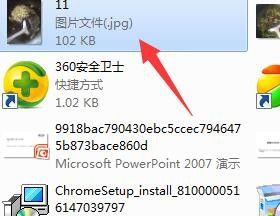
以上就是如何一次性删除桌面上所有图片的方法,如果您不清楚,您可以根据小编的步骤进行操作,希望这些步骤对大家有所帮助。